Як виправити, що відео Zoom не працює [Windows 10 і Mac]
![Як виправити, що відео Zoom не працює [Windows 10 і Mac] Як виправити, що відео Zoom не працює [Windows 10 і Mac]](https://blog.webtech360.com/resources3/images10/image-731-1008175500636.jpg)
Якщо ваше відео Zoom не працює або камера комп’ютера не відображається в налаштуваннях Zoom, дотримуйтесь цього посібника, щоб усунути проблему.

Частиною сучасного робочого середовища є особисте спілкування з колегами, а також можливість дистанційного спілкування.
Серед них є проведення відеоконференцій, і багато інструментів для спільної роботи мають цю функцію.
Одним із таких інструментів для спільної роботи є Microsoft Teams , яка є уніфікованою платформою, де користувачі можуть спілкуватися, надсилати елементи, проводити конференції тощо.
Однак не все йде гладко для Microsoft Teams, оскільки багато користувачів повідомляють про проблеми з цим.
Точніше, вони кажуть, що Microsoft Teams не вдається виявити їхні веб-камери, особливо під час відеоконференцій.
I have a Lenovo Ideapad Y70 with a built in camera and Windows 10 Home. My company uses MS Teams and I can log in and see and hear everyone and they can hear me, but my face is frozen or doesn’t appear at all. I’ve uninstalled Teams several times, made sure everything is updated. I can’t get it to work.
Якщо ви запитаєте, чому моя камера не працює в командах Microsoft? Тоді ви прийшли в потрібне місце. Ця проблема поширена, тому з часом було знайдено багато рішень, які виявилися ефективними.
Ось чому ми зібрали цей покроковий посібник, щоб ви могли ефективно використовувати свою камеру в Microsoft Teams.
Як я можу зробити так, щоб моя камера працювала в Microsoft Teams?
1. Переконайтеся, що Microsoft Teams має дозвіл на використання веб-камери
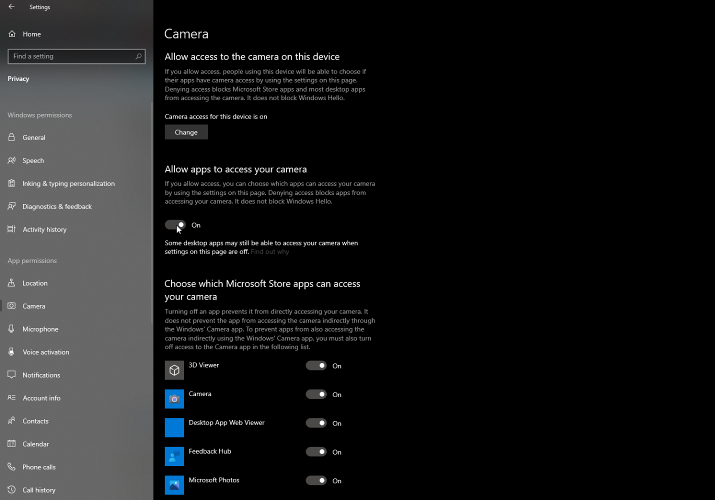
Запустіть сканування системи, щоб виявити потенційні помилки

Завантажте Restoro
PC Repair Tool

Натисніть Почати сканування, щоб знайти проблеми Windows.

Натисніть Виправити все, щоб вирішити проблеми із запатентованими технологіями.
Запустіть сканування ПК за допомогою Restoro Repair Tool, щоб знайти помилки, що спричиняють проблеми з безпекою та уповільнення роботи. Після завершення сканування процес відновлення замінить пошкоджені файли на нові файли та компоненти Windows.
У Windows 10 вам потрібно надати програмам дозволи на використання ваших апаратних компонентів. Це включає надання таким програмам, як Microsoft Teams або Skype, дозволу на використання вашої веб-камери.
2. Оновіть усі свої драйвери
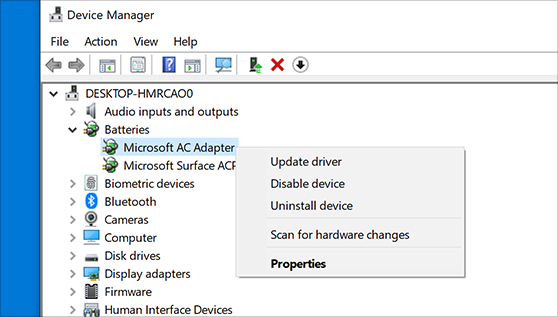
Одна з поширених причин, чому камера не виявляється в старих драйверах камери. Тому добре оновлювати всі драйвери до останньої версії.
Оновлюйте драйвери автоматично
Розширений інструмент простий у використанні, він виконає роботу, заощаджуючи багато часу, оскільки вам не потрібно вручну вибирати всі свої пристрої та оновлювати їх драйвери один за іншим.
Most of the time, the generic drivers for your PC’s hardware and peripherals are not properly updated by the system.There are key differences between a generic driver and a manufacturer’s driver.Searching for the right driver version for each of your hardware components can become tedious. That’s why an automated assistant can help you find and update your system with the correct drivers every time, and we strongly recommend DriverFix. Here’s how to do it:

DriverFix
Keep your PC components drivers working perfectly without putting your PC at risk.
Free trial
Visit website
Disclaimer: this program needs to be upgraded from the free version in order to perform some specific actions.
3. Run Hardware and Devices troubleshooter
Various issues can occur that can affect your camera’s functionality, that is why using the Hardware and Devices troubleshooter is recommended.
Note: If you simply don’t want to use Microsoft Teams, there are plenty of alternatives one the market that can do the same thing, so feel free to try them out.
4. Re-register your webcam
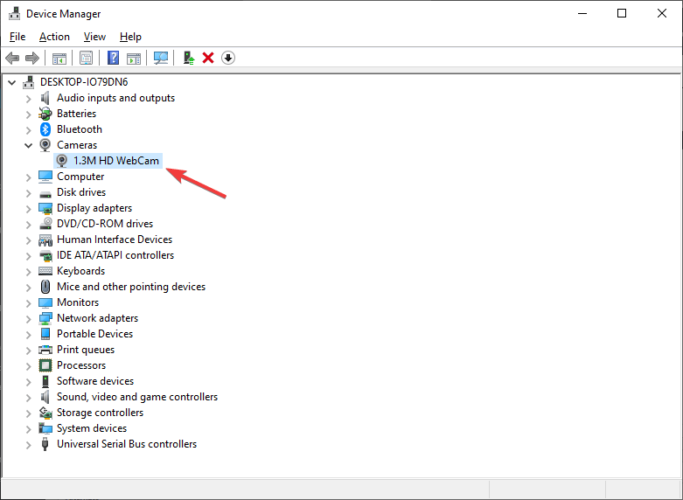
By following these guides, you should be able to make your webcam run again in Microsoft Teams. Did you find this guide useful? Let us know in the comment section below.
 Still having issues? Fix them with this tool:
Still having issues? Fix them with this tool:
Restoro has been downloaded by 540,432 readers this month.
Frequently Asked Questions
There are plenty of reasons why. You’ll find all the information you need in our quick article dedicated to fixing the came on MS Teams.
The Microsoft Teams high RAM usage is a recurring problem that we’ve discussed thoroughly in this detailed article dedicated to the problem.
You can do a number of things. Follow our thorough guide dedicated to fixing Microsoft Teams screen share issues to read all about the different solutions you can apply.
Якщо ваше відео Zoom не працює або камера комп’ютера не відображається в налаштуваннях Zoom, дотримуйтесь цього посібника, щоб усунути проблему.
Багато користувачів повідомили, що камера Microsoft Teams не працює. Дотримуйтесь цієї статті, щоб швидко вирішити проблему.
Захоплення від створення інструментів і зброї в Minecraft неперевершене. Але ці елементи мають обмежену довговічність. На щастя, Minecraft пропонує вам шлях
Мобільні ігри на ПК або Mac за допомогою BlueStacks — це чудовий спосіб розширити ваші враження, але іноді елементи керування на екрані можуть заважати. Геймпад
Якщо ви затятий TikToker і часто публікуєте публікації, щоб підтримувати зіркову зацікавленість аудиторії, ви, ймовірно, використовуєте розділ «Чернетки» (або Творець
Де доступний Disney Plus? Disney+ містить усі найкращі класичні шоу та фільми Disney. Це чудова розвага як для дітей, так і для дорослих
Котушки є дуже популярною функцією Instagram. Вони дозволяють користувачам ділитися приголомшливими відео з дубльованими діалогами, захоплюючими піснями та іншим захоплюючим вмістом.
Hisense стає все більш популярним брендом, коли мова йде про технологію Smart TV. Вони виробляють бюджетні світлодіодні та ULED (ультра світлодіодні) пристрої, які
Незважаючи на те, що спочатку Minecraft може виглядати простою, ця блокова гра може потребувати надзвичайних ресурсів комп’ютера для безперебійної роботи. Гра спирається на
Монітор є найбільш помітною і часто недооцінюваною частиною будь-якої комп’ютерної системи. Тут відтворюються ваші фільми, відображаються електронні таблиці та
Програми за умовчанням забезпечують пристойну функціональність, але можуть не відповідати стандартам. На щастя, існує багато програм із найвищим рейтингом, які надають
Персонаж Гесту в «Сльозах королівства» виявився досить невловимим. Цей танцівник Корок і найкращий музикант лісу Корок (згідно









